Wireshark 是一款功能強大的網絡協議分析工具,可以幫助我們深入了解網絡流量,在日常使用中,我們有時需要檢查 HTTPS 流量,這些流量通常是加密的,通過配置 Wireshark,我們可以抓取並解碼 SSL/TLS 的加密資訊。
內容目錄
步驟 1:下載並安裝 Wireshark
首先,從 Wireshark 官方網站 下載適合您系統的安裝包,並完成安裝。安裝過程中,建議選擇安裝 WinPcap 或 Npcap,這是用於抓取網絡數據包的必要工具。
步驟 2:在 Windows 中設置用戶變量
要讓瀏覽器記錄 SSL/TLS 的密鑰,我們需要設置環境變量。
- 新增用戶變量:
- 打開「系統屬性」>「高級系統設置」>「環境變量」。
- 在「用戶變量」區域中,點擊「新增」。
- 設置變量名稱與變量值:
- 變量名:
SSLKEYLOGFILE - 變量值:
C:\logs
- 變量名:
- 點擊「確定」保存變量。
步驟 3:使用 Chrome 訪問 HTTPS 網頁
- 打開 Google Chrome 瀏覽器。
- 瀏覽任意 HTTPS 網頁(例如 https://example.com)。
- 在剛才設置的
C:\logs路徑下,會生成一個名為sslkeylog.log的文件。
該文件包含了瀏覽器和服務器之間進行加密通信的 Premaster Secret。
這個設置的作用是讓支持 SSLKEYLOGFILE 的應用程序(例如 Chrome)記錄密鑰到指定文件中。
步驟 4:配置 Wireshark 解碼 SSL 流量
接下來,我們需要將生成的密鑰文件導入 Wireshark,以便解碼 HTTPS 流量。
- 打開 Wireshark。
- 點擊選單中的「編輯」>「首選項」。
- 在彈出的「首選項」窗口中:
- 展開左側的「Protocols」。
- 找到並選擇「TLS」協議。
- 在右側的「(Pre)-Master-Secret log filename」欄位中,填入生成的
sslkeylog.log文件的完整路徑,例如:

步驟 5:開始抓取 HTTPS 流量
- 在 Wireshark 中選擇網絡介面(例如 Wi-Fi 或有線網絡)。
- 點擊「開始捕獲」按鈕(或快捷鍵
Ctrl+E)。 - 打開瀏覽器並訪問任意 HTTPS 網頁。
步驟 6:檢查解碼的內容
- 在抓取的數據包中,選擇任意
Client Hello或Server Hello消息。 - Wireshark 會根據
sslkeylog.log自動解碼加密的數據流,您可以在「解碼」區域中看到未加密的數據內容。

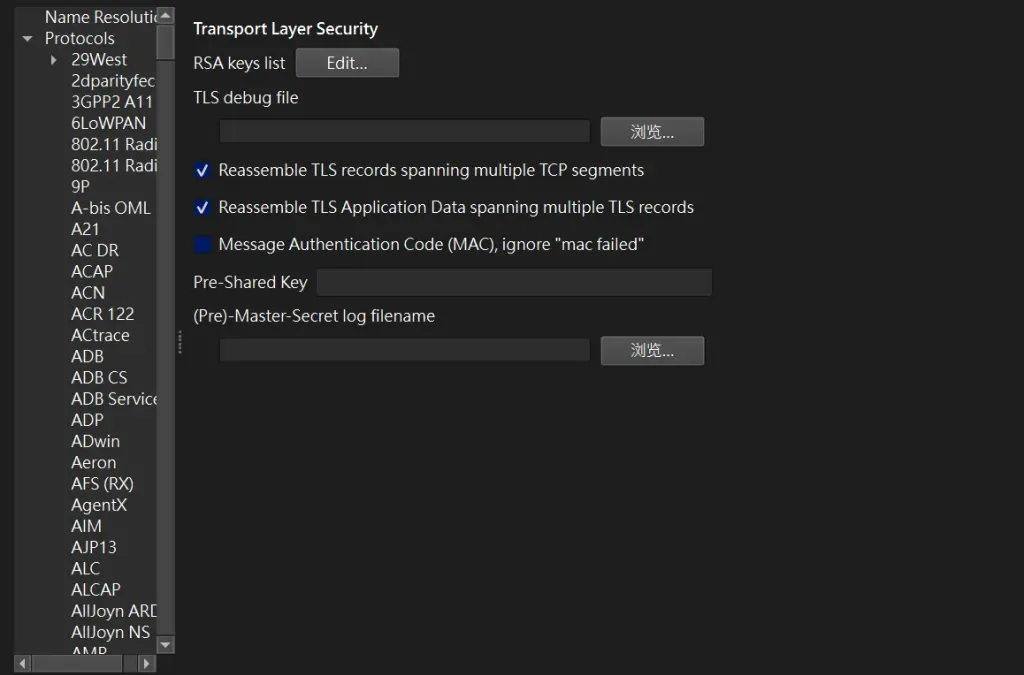
近期留言